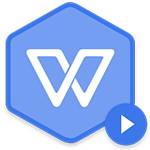WPS文档使用校对功能怎么使用 WPS文档使用校对功能的方法教程
- 更新日期:2023-03-17 11:23:49
- 来源:互联网
WPS文档使用校对功能怎么使用,wps软件是非常好用的文本处理软件,基本很多用户在想要处理文本的时候都会使用该软件,因为在其中拥有一个文本校对的功能,使用该功能我们可以快速对文档内容进行专业的检查与纠错,很多小伙伴都不知道应该怎么开启这个功能,下面小编就告诉大家WPS文档使用校对功能的方法教程。
wps office免费完整版下载地址:点击下载
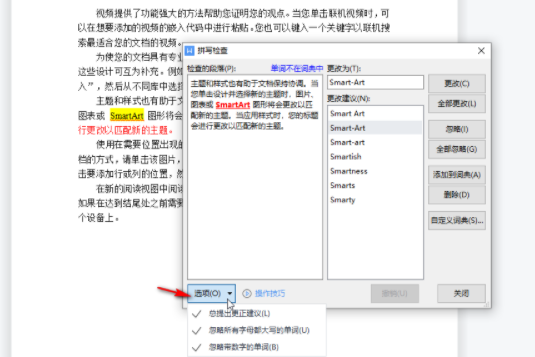
WPS文档使用校对功能的方法教程
第一步:使用电脑版WPS打开需要校对的文档;
第二步:在界面左下角点击“文档校对”,或者在“审阅”选项卡中点击“文档校对”按钮就可以在界面右侧看到详细的校对信息了,可以点击全部替换为正确的内容;
第三步:在左侧还可以点击“拼写检查”,然后在打开的窗口中可以看到更改建议,我们可以选择全部更改或者全部忽略;
第四步:在窗口中点击“选项”按钮还可以点击设置忽略指定内容等等;
第五步:如果有需要还可以点击使用“批改服务”等功能进行修改。
以上就是电脑版WPS文档中使用文档校对功能的方法教程的全部内容了。通过上面的教程我们可以看到,在WPS文档的“审阅”选项卡中我们还可以看点击使用翻译,朗读,修订,比较,画笔,限制编辑,文档权限,文档认证等功能。
相关下载
更多教程
更多- 最新
- 热门
- 02-09夸克浏览器网页版入口在哪里 夸克浏览器网页版入口分享
- 02-10夸克浏览器官方网站入口 夸克浏览器在线打开网页版
- 02-08饥荒指令代码大全一览 饥荒指令代码大全分享
- 02-08夸克浏览器官网入口 夸克浏览器网页版入口官网
- 02-09巨量百应登录入口官网 巨量百应登录入口网址分享
- 02-09在浙学电脑版网址 在浙学网页版登录入口